最近有不少使用 win11系统 用户到本站咨询这样的情况,就是在桌面上发现有些图标是有盾牌的,这让用户看着很不舒服,就想要去除这个盾牌,那么要怎么去掉呢?操作并不难,跟着小
最近有不少使用win11系统用户到本站咨询这样的情况,就是在桌面上发现有些图标是有盾牌的,这让用户看着很不舒服,就想要去除这个盾牌,那么要怎么去掉呢?操作并不难,跟着小编一起来看下win11桌面盾牌的详细去掉方法吧。
具体步骤如下:
1、首先右击下方的任务栏,然后点击“任务管理器”进入。

2、然后选择“启动”任务选项卡。
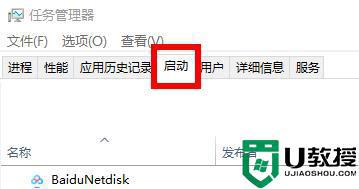
3、在里面找到“windows defender”选项右击并点击“禁用”。
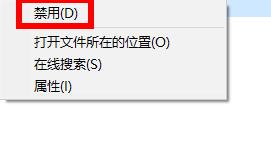
4、最后重启一下电脑,图标上就不会再出现盾牌了。

以上就是关于win11去除桌面盾牌的全部内容,有出现相同情况的用户就可以按照小编的方法了来解决了。
【文章原创作者:武汉网站优化公司 http://www.5h5q.com/wzyh/ 复制请保留原URL】